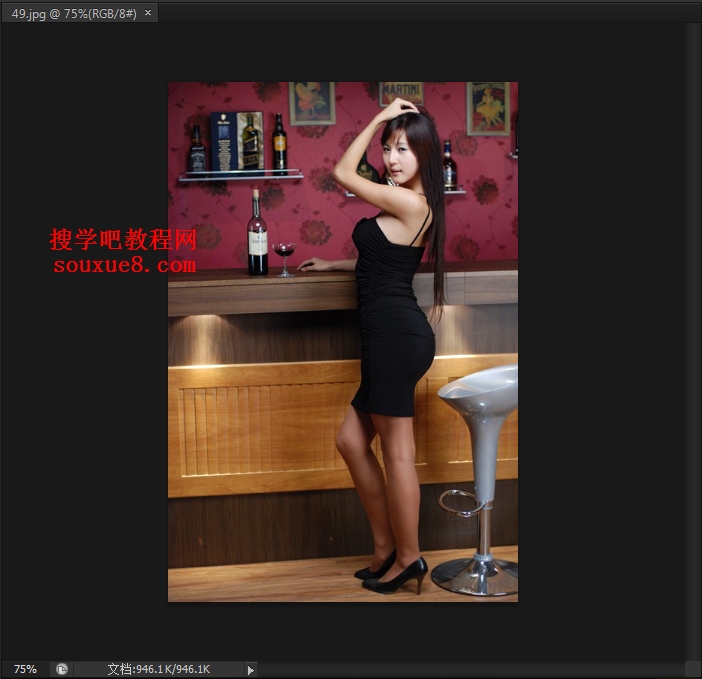Photoshop CS6中文版“抓手工具”![]() 快捷键【H】:
快捷键【H】:![]()
Photoshop CS6使用抓手工具可以在图像窗口中移动整个画布,移动时不能影响图层间的位置,手掌工具常常配合导航器面板一起使用。
一、Photoshop CS6抓手工具使用方法:
1.选择Photoshop CS6中文版“抓手工具”![]() ,此时鼠标光标变成手的形状,按住图标左键,在图像窗口中拖动即可移动图像。
,此时鼠标光标变成手的形状,按住图标左键,在图像窗口中拖动即可移动图像。
2.在使用Photoshop CS6工具箱中任何工具时,按住键盘上的【空格键】此时自动切换到“抓手工具”,按住图标左键,在图像窗口中拖动即可移动图像。
例如:正在使用Photoshop CS6“画笔工具”![]() ,按住键盘上的【空格键】此时自动切换到“抓手工具”,可以随时移动图像,更加方便。
,按住键盘上的【空格键】此时自动切换到“抓手工具”,可以随时移动图像,更加方便。
二、Photoshop CS6抓手工具属性栏:![]()
![]() 滚动所有窗口:如果不勾选此选项,使用抓手工具移动图像时,只会移动当前所选择的窗口内的Photoshop CS6图像;如果勾选此选项,使用抓手工具时,将移动所有已打开窗口内的所有Photoshop CS6图像。
滚动所有窗口:如果不勾选此选项,使用抓手工具移动图像时,只会移动当前所选择的窗口内的Photoshop CS6图像;如果勾选此选项,使用抓手工具时,将移动所有已打开窗口内的所有Photoshop CS6图像。![]() 实际像素:单击此按钮,Photoshop CS6图像将自动还原到图像实际尺寸大小。
实际像素:单击此按钮,Photoshop CS6图像将自动还原到图像实际尺寸大小。
![]() 适合屏幕:单击此按钮,Photoshop CS6图像将自动缩放到窗口小,方便我们对图像的整体预览。
适合屏幕:单击此按钮,Photoshop CS6图像将自动缩放到窗口小,方便我们对图像的整体预览。
![]() 填充屏幕:单击此按钮,Photoshop CS6图像将自动填充整个图像窗口大小,而实际长宽比例不变。
填充屏幕:单击此按钮,Photoshop CS6图像将自动填充整个图像窗口大小,而实际长宽比例不变。
![]() 打印尺寸:单击此按钮,Photoshop CS6图像将缩放到适合打印的分辨率。
打印尺寸:单击此按钮,Photoshop CS6图像将缩放到适合打印的分辨率。